Galerien
Galerien helfen Ihnen, Grafikobjekte, die Sie häufig brauchen, zu sammeln, zu verwalten und dauerhaft, auch für immer neue Partituren, zur Verfügung zu halten.
Grafikobjekte sind alle, die Sie nicht direkt als Noten eingeben, also Textobjekte, dynamische Zeichen und alles andere, was Sie im Bearbeiten-Bereich unter Einfügen - Grafikobjekte finden.
Ein Beispiel: Sie verwenden öfters die Anweisung "ritardando". Sie möchten, dass sie stets in der selben von Ihnen gewählten Schriftart (nicht Standardschrift) und -Größe erscheint. Statt also jedes Mal wieder den Text zu tippen und die Schriftart mit 4-5 Mausklicks festzulegen, gestalten Sie nur einmal das Textobjekt nach Ihren Wünschen und legen es dann in der Galerie ab. Dafür klicken Sie einfach mit der rechten Maustaste auf das Objekt und dann auf den Befehl "in Galerie kopieren". Es öffnet sich im linken Bereich das Galerie-Fenster, Sie können dem Objekt einen Namen geben.
Wenn Sie nun Ihr "ritardando" in diesem Werk das nächste Mal brauchen, klicken Sie nur auf den Galerie-Tab (im linken Bereich, alternativ zum Mustersystem) und haben das Objekt sofort fix und fertig zur Verfügung.
Und die Galerie hält einen noch schnelleren Weg für's Einfügen bereit: Die ersten 30 Objekte einer Galerie können per Tastenbefehl geholt werden, angefangen mit [Strg]+[1].
Galerien speichern, laden, austauschen
Wenn Sie zu Ihrer capella-Datei eine Galerie angelegt haben, steht diese zunächst nur für die eine Partitur zur Verfügung. Um sie weiterhin zu verwenden, speichern Sie die Galerie. Dazu wählen Sie im Galerie-Dialog den Befehl "Alle speichern (Export)...". Es öffnet sich ein üblicher Datei-speichern-Dialog, in dem Sie der Galerie einen Namen geben und das Verzeichnis bestimmen. Üblicherweise ist das der Ordner "Galerien" im persönlichen capella-Ordner.
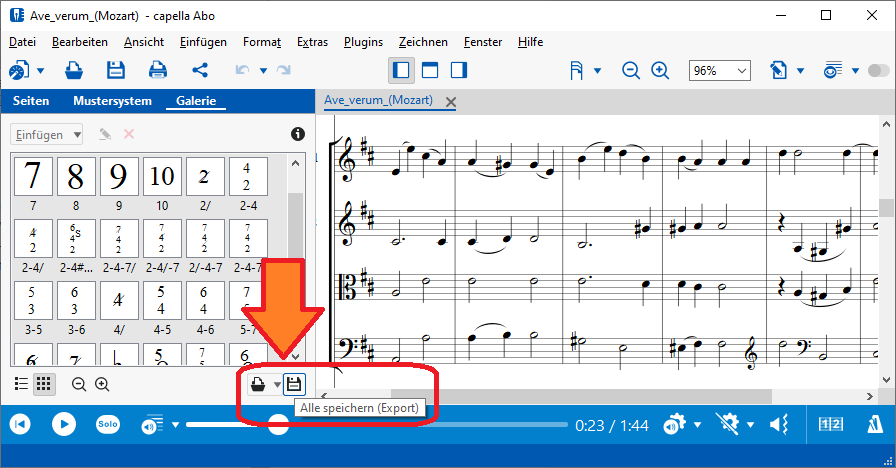
Wenn Sie nun die nächste capella-Datei beginnen und Ihre Galerie weiter verwenden möchten, öffnen Sie den Galerie-Dialog und wählen "Datei anfügen (Import)...". In der Liste finden Sie nun Ihre Galerie.
Bei dieser Gelegenheit sehen Sie, dass etliche Galerien bereits im Lieferumfang von capella enthalten sind. Für einige häufig gebrauchte Konstellationen, z.B. Fingersätze, haben wir Ihnen die Arbeit abgenommen und eine fertige Galerie bereits mitgeliefert.
Galerie für Jazz-Künstler
Mit dem capella-8-Update 8.0-16, das am 11.5.2021 herauskam, ist eine neue Galeriedatei ausgeliefert worden, sie heißt "swing-Taktwechesl.cagx". Damit ist es jetzt ganz einfach, das "Swing-Symbol" über die Noten zu platzieren, etwa so:
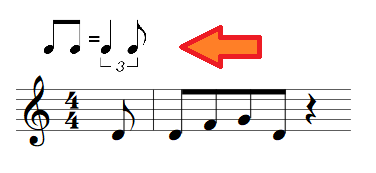
Mehrere Varianten dieses Zeichens sind verfügbar und auch einige gängige Taktwechsel.

